カレンダー設定
カレンダー機能とは
お店の「休日」や、「特売日」などを登録して、ショップサイトのカレンダー上に表示することができます。
ショップサイトを訪れた方にご覧になっていただくことができる機能です。
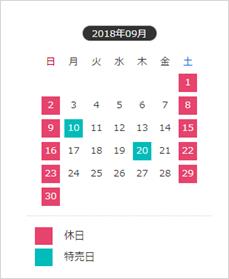
設定の流れ
カレンダーの表示と期間の設定
(当月のみのカレンダーから、12ヶ月分のカレンダー表示まで表示できます)
イベントの登録・日付の設定
(イベントは最大3つまでの登録ができます)
カレンダーの確認
(登録した内容が正しく表示できているか確認します)
カレンダーの表示と期間の設定
カレンダーの表示と、表示するカレンダーの期間を設定します。
画面表示:業務メニューの[店舗設定]→[カレンダー設定]をクリックします。
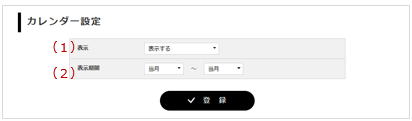
| 番号 | 項目 | 説明 |
|---|---|---|
| 1 | 表示 | カレンダーを「表示する」か「表示しない」かを選択してください。 |
| 2 | 表示期間 | カレンダーを表示する「開始月」と「終了月」を選択してください。 例)当月だけの表示は、「当月」~「当月」を選択します。 |
イベントの登録・日付の設定
カレンダーに表示するイベントを登録します。(イベントの名称とイベント日を設定します。)
画面表示:業務メニューの[店舗設定]→[カレンダー設定]→ [編集]をクリックします。
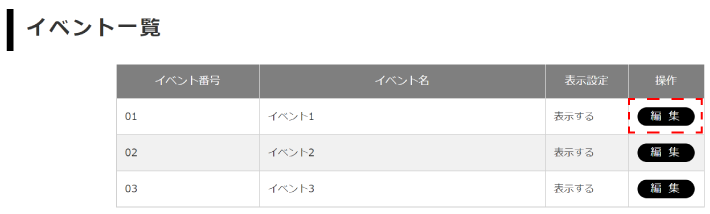
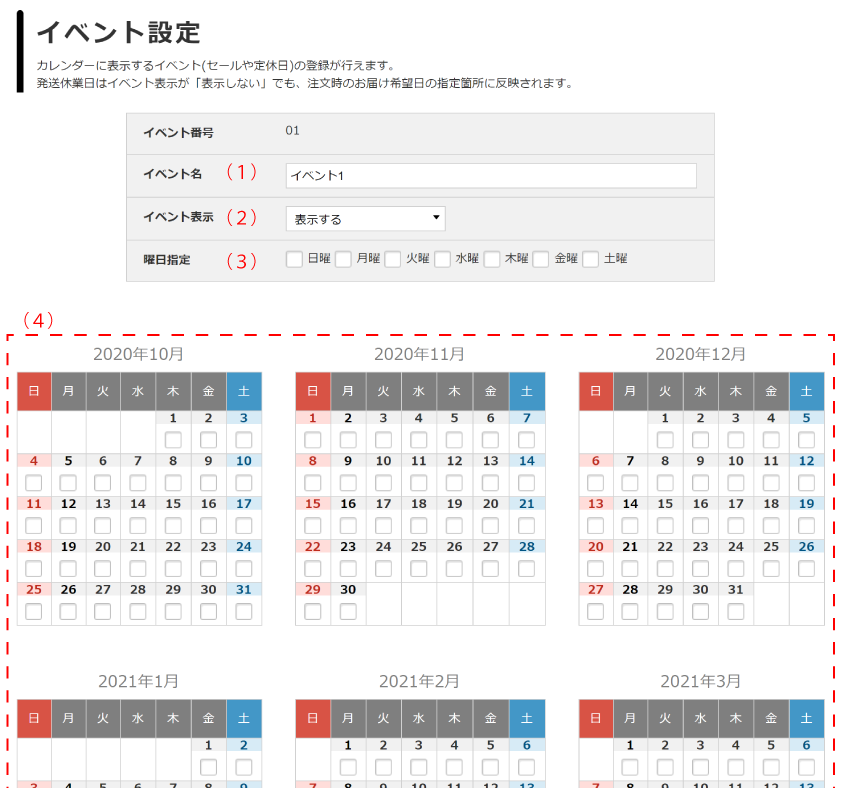
| 番号 | 項目 | 説明 |
|---|---|---|
| 1 | イベント名 | 表示するイベントの名称を設定してください。 発送休業日の表示 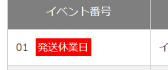
発送休業日については「発送休業日設定」をご覧ください。 |
| 2 | イベント表示 | イベントを「表示する」か「表示しない」かを選択してください。 |
| 3 | 曜日指定 | 曜日によるイベントの指定が可能です。 チェックを入れた曜日はイベントが常時チェック状態となりカレンダーではチェックを外せません。 Important
表示されている年月以降の曜日もチェックされた状態が維持されるのでご注意ください。 |
| 4 | イベント日指定 | イベント日をカレンダーに登録します。 イベントの日付にチェックをいれるとイベント日として登録できます。 |